При выборе Wi-Fi адаптера для компьютера стоит обращать внимание на его технические характеристики, габариты, модель. В данной статье будет представлено несколько рекомендаций по выбору таких передатчиков, а также дан ответ на вопрос: вай-фай адаптер для компьютера какой лучше. Далее обо всем подробно.

Что такое вай-фай адаптер, и для чего он нужен
Это устройство, позволяющее принимать Wi-Fi сигнал и обрабатывать его. При помощи вай-фай модуля пользователь ПК сможет подключиться к беспроводной сети, раздаваемой маршрутизатором.
Wi-Fi адаптеры обычно приобретают для реализации следующих функций:
- Установка в стационарный компьютер. Настольные ПК, в отличие от ноутбуков, не имеют устройства для приёма вай-фай сигнала. Такой девайс придётся докупать отдельно.
- Создание беспроводного подключения на самом компьютере. Это позволит раздавать интернет на другие гаджеты без использования роутера. В данной ситуации PC будет выступать в роли маршрутизатора.
- Замена сломанного устройства. Если в ноутбуке вышел из строя адаптер, то его потребуется поменять, купив новый аппарат.
Обратите внимание! приобрести Wi-Fi модуль для стационарного компьютера или для цифрового телевизора, приставки можно в любом магазине комплектующих для ПК. При выборе, в первую очередь, учитываются технические характеристики прибора.
Какие бывают разновидности Wi-Fi адаптеров
Данные устройства по интерфейсу подключения бывают нескольких видов:
- USB. Это небольшие по размеру модули, подключаемые в разъём ЮСБ на корпусе компьютера. Они также называются внешними и могут быть отключены в любой момент.
- PCI. Не менее популярные адаптеры, которые вставляются в порт PCI Express на материнской плате PC. Как правило, подобные аппараты имеют несколько антенн для усиления сигнала. Перед их покупкой необходимо удостовериться, что в ПК есть свободные порты PCI. Подходят исключительно для стационарных компьютеров.
- M2. Самый современный тип модулей Wi-Fi. Они также устанавливаются на материнскую плату, но только в слот М2 и фиксируются с помощью небольшого шурупа. Такие адаптеры можно установить как в стационарные, так и в портативные ПК.
Важно! При выборе Wi-Fi модуля необходимо изучить технические характеристики своего ПК, знать о количестве портов PCI, USB, M2.

Обзор самых популярных моделей
На рынке компьютерных комплектующих есть несколько моделей вай-фай адаптеров, которые входят в рейтинг лучших приёмников Wi-Fi:
- ASUS PCI N10 Внутреннее устройство, подключаемое к порту PCI на материнской плате ПК. Отличается широкими функциональными возможностями, быстро находит доступные сети. Для этого адаптера легко найти и скачать драйвер.
- TP-LINK TL-WN725N Компактный аппарат, который вставляется в порт USB на ПК. Присутствует поддержка как USB 2.0, так и USB 3.0. Поддерживает все стандарты Wi-Fi, способен работать только на частоте 2,4 ГГц.
- Tenda W311MA Отличное устройство для домашнего использования. Выделяется низкой ценой и стабильностью работы, не теряет соединения с точкой доступа. Подключается в разъём ЮСБ 2.0.
- D-Link DWA-127 Лучший адаптер по соотношению цена/качество/производительность. Имеет интерфейс подключения USB 2.0, максимальная скорость беспроводного соединения у данного устройства составляет 150 Мбит/сек.
- ASUS USB-N14 Такой модуль подсоединяется к компьютеру через USB кабель, который поставляется в комплекте. На корпусе адаптера расположено две антенны для усиления сигнала. Устройство быстро находит доступные точки доступа и может синхронизироваться, находясь на значительном расстоянии от них. Поэтому в покупке репитера нет необходимости.
- ASUS PCE-N15 Один из самых дешёвых и мощных устройств с подобным назначением на рынке, которое можно подобрать. Поддерживает стандарты Wi-Fi 802.11b/g/n, а также WPA2. Прибор имеет две внешние антенны для усиления сигнала вай-фай, которые можно отсоединить при необходимости. Подключается к разъёму PCI на материнской плате. Не подходит для ноутбуков.
- D-Link DWA 525 Среднее по функционалу устройство, совместимое со многими типами операционных систем. Работает на частоте 2,4 ГГц и поддерживает стандарт 802.11n. На корпусе аппарата расположена небольшая антенна для улучшения качества беспроводного соединения. Данный модуль имеет интерфейс подключения PCI-Express.
- TP-LINK TL-WN722N Такое устройство будет отлично работать на любой операционке. Производитель гарантирует отсутствие сбоев в процессе работы. Адаптер имеет одну антенну на корпусе и подключается через кабель в разъём USB 2.0. Прибор поддерживает все нужные стандарты, частоту в 2,4 ГГц.
Имея перед глазами список выше, не сложно понять, какой Wi-Fi адаптер USB лучше для компьютера.
Дополнительная информация! Практически все Wi-Fi адаптеры бюджетного сегмента работают только на частоте 2,4 ГГц.

На какие критерии ориентироваться при выборе Wi-Fi адаптера для ПК
Выбирая устройство, которое сможет обеспечивать компьютер беспроводным интернет-соединением, нужно учитывать ряд моментов.
Интерфейс подключения
Важно, чтобы выбранный прибор можно было подключить к ПК. Поэтому сначала нужно узнать, какие интерфейсы подключения поддерживает компьютер, а затем на основе этой информации выбирать вай-фай адаптер.
В ноутбуках можно использовать либо USB модули, либо устройства форм-фактора М2.
Антенны
Это дополнительные элементы, предназначенные для усиления сигнала Wi-Fi. Антенны бывают внешними, внутренними, или внешними съёмными. На этот момент следует обращать внимание, если в квартире или доме толстые стены, через которые плохо проходит сигнал от маршрутизатора.
Стандарты и частота
Wi-Fi адаптеры поддерживают стандарты работы 802.11а/b/g/n/ac. У каждого стандарта собственная пропускная способность и частота.
Бюджетные модели работают на 802.11b/g/n, имея при этом частоту 2,4 ГГц. Более дорогие модули совмещают в себе 802.11а/ас и 5 ГГц. Самым современным стандартом считается 802.11ас, который был разработан в 2014 году. По данной характеристике аппарат выбирается, исходя из потребностей пользователя.
Важно! Для домашнего использования хватит адаптера на 2.4 ГГц.
Совместимость
Этот фактор в настоящее время не играет особого значения. Все современные роутеры и адаптеры совместимы между собой как по частоте, так и по стандарту. С установкой драйверов также не должно возникать проблем.
Операционная система обычно их автоматически находит и загружает при первом подключении к сети. Если этого не произойдёт, то всегда можно самостоятельно найти в интернете последнюю версию драйвера для подключенного модуля и скачать его с официального сайта.
Производитель
Здесь уже многое зависит от доверия покупателя. Самыми надёжными и «долгоживущими» считаются Wi-Fi модули TP-Link, D-Link, Tenda, а также Asus.
Цена
Для домашнего использования с одним маршрутизатором нецелесообразно покупать адаптер стоимостью в несколько тысяч рублей. Для решения повседневных задач будет достаточно бюджетного устройства из рассмотренных выше. Теперь можно понять, какой Wi-Fi адаптер выбрать для компьютера.
Обратите внимание! При выборе аппарата нужно осмотреть его на наличие сколов и царапин. За такие дефекты магазины предоставляют скидку. Однако подобные устройства не рекомендуется покупать, т.к. у них нарушен товарный вид. При поломке магазин может отказать в ремонте прибора по гарантии.

Алгоритм выбора
Можно представить общий алгоритм выбора Wi-Fi адаптера:
- зайти в интернет магазин компьютеров и комплектующих для них;
- выбрать фильтр «Wi-Fi адаптер»;
- поставить цену до 2000 рублей. Покупать модули большей стоимости нет смысла;
- в качестве производителя указать Asus, TP-Link, D-Link;
- прочитать отзывы. У каждой модели не помешает внимательно изучить отзывы. Если у Wi-Fi адаптера большое количество отрицательных отзывов, то от покупки следует отказаться. Ориентироваться стоит только по положительным записям.

Особенности подключения
Подключение рассматриваемого девайса на примере стационарного компьютера выполняется по алгоритму:
- Вставить модуль либо в порт USB, либо в разъём PCI на материнской плате, либо в М2 слот в зависимости от интерфейса его подключения.
- Включить компьютер.
- Убедиться, что операционное система распознала устройство. Соответствующее уведомление должно появится в правом нижнем углу рабочего стола.
Важно! Если ПК не распознал вай-фай адаптер, то потребуется обновить драйвер на него. Такое может произойти, если на компьютере установлена, к примеру, Windows XP.
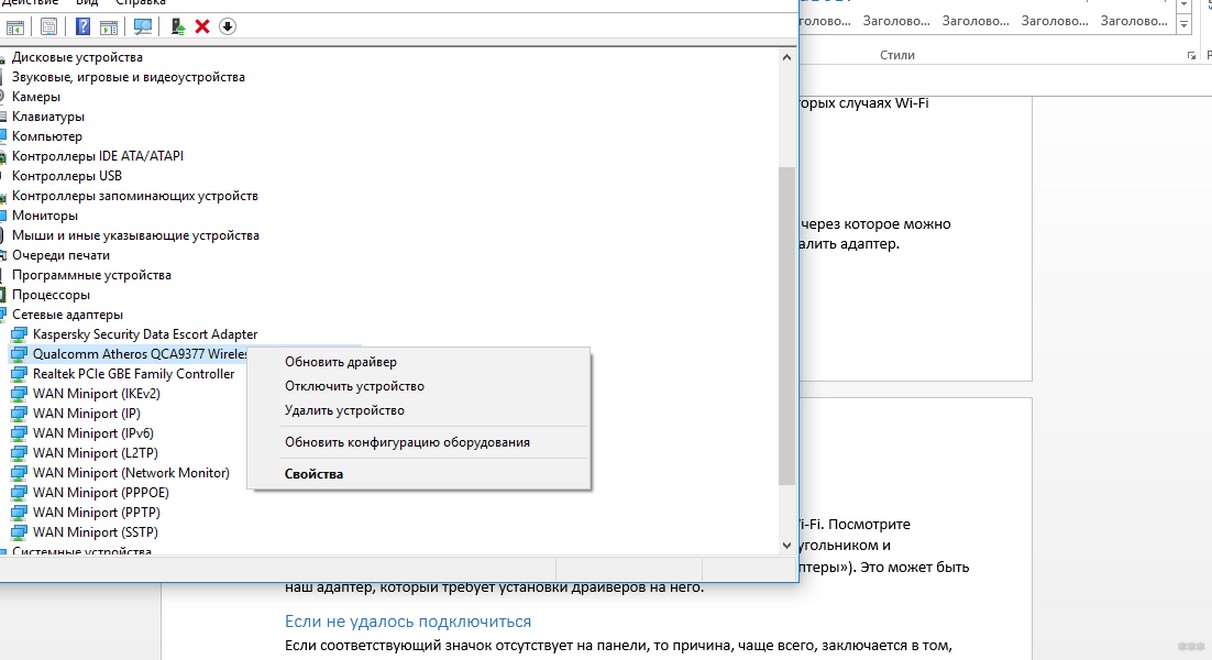
Как правильно настроить Wi-Fi адаптер
После подключения устройства к ПК потребуется выполнить несколько манипуляций по его настройке. На операционных системах семейства Виндовс данный процесс подразделяется на следующие этапы:
- кликнуть левой клавишей манипулятора по значку в виде трёх вертикальных полос справа панели задач. После подключения модуля иконка Wi-Fi должна автоматически появиться в трее;
- в списке точек доступа выбрать подходящее беспроводное соединение и нажать на кнопку «Подключиться»;
- ввести пароль для синхронизации. Эта информация прописана в WEB-интерфейсе маршрутизатора;
- дождаться завершения подключения и проверить результат. На компьютере должен появиться интернет, раздаваемый роутером.
На компьютере, к которому подсоединён Wi-Fi передатчик, можно создать точку доступа, чтобы ПК делился сетью с другими гаджетами. Такая настройка выполняется стандартными средствами операционной системы Windows в кратчайшие сроки. Рассматривать эту тему в рамках данной статьи нецелесообразно.

Вай-фай модемы для PC
Провайдеры интернета в качестве сетевого оборудования часто предлагают своим клиентам Wi-Fi модемы. Это устройства, которые делятся сетью по беспроводной технологии через 3G или 4G с использованием SIM-карты. Такая услуга популярна у операторов «Билайн», «Мегафон», «МТС», «Ростелеком», «Теле2», а также «Yota».
Дополнительная информация! Wi-Fi адаптеры отличаются от модемов тем, что они не умеют раздавать сеть с помощью СИМ-карт.
Таким образом, представленная выше информация помогает определиться с выбором Wi-Fi адаптеров для ПК, найти подходящий вариант по нормальной цене. Подключение устройства к компьютеру и его настройка обычно не вызывает сложностей даже у неопытных пользователей. После прочтения статьи можно понять, для чего нужен Wi-Fi адаптер.
Последнее обновление — 14 сентября 2021 в 14:45
